Как настроить два монитора на одном компьютере: подробная инструкция
Цена по запросуРабота с двумя экранами на одном компьютере становится все более популярной благодаря своей эффективности и удобству - настройка двух мониторов на одном компьютере позволяет улучшить качество работы за счет передачи изображения, повысить производительность и комфорт. Но как подключить два монитора к одному компьютеру и правильно их настроить?
Прежде всего, необходимо убедиться, что компьютер поддерживает два монитора. Проверьте, есть ли на видеокарте два разъема (обычно это VGA, DVI, HDMI или DisplayPort). Если таких разъемов два, то компьютер может поддерживать два монитора.
В этом случае один монитор подключается к одному порту компьютера, а второй - к другому. Убедитесь, что оба монитора включены и правильно подключены к розетке.
Далее необходимо настроить на компьютере двухэкранный режим. Откройте меню настроек видеокарты. В нем вы найдете пункты, позволяющие настроить распределение изображения на экране, выбрать разрешение и другие параметры. Для получения наилучших результатов поэкспериментируйте с этими настройками. Например, можно выбрать режим "Расширенный" для одновременной работы разных окон на двух мониторах или режим "Дубликат" для вывода одного и того же изображения на оба монитора.
Подключение двух мониторов к одному компьютеру
В настоящее время все больше людей предпочитают работать на компьютерах с двумя экранами. Это позволяет разделить рабочее пространство на два экрана, упростить навигацию по различным приложениям и облегчить работу в режиме многозадачности.
Подключение двух мониторов к одному компьютеру требует определенной настройки; ниже приведены шаги по настройке двух мониторов на одном компьютере
- Убедитесь, что компьютер оснащен портами, необходимыми для подключения двух мониторов. Как правило, компьютеры оснащены портами HDMI, DVI или VGA. Если один из мониторов имеет другие порты, может потребоваться переходник.
- Подключите один конец кабеля к порту дисплея на задней панели компьютера, а другой - к порту на задней панели монитора.
- Повторите шаги 2 и 3 для второго экрана. Убедитесь, что оба монитора подключены к соответствующим кабелям и портам
- Включите монитор и компьютер.
- После запуска компьютера щелкните правой кнопкой мыши на пустой области рабочего стола и выберите пункт 'Display Settings' или 'Screen Resolution'.
- В открывшемся окне выберите опцию "Расширить экран" или "Расширить рабочий стол".
- На экране появятся два скриншота. Выберите один из них и настройте разрешение, ориентацию, масштаб и другие параметры.
- Повторите шаг 7 для второго экрана.
- После настройки параметров обоих экранов нажмите кнопку "Применить".
- Протестируйте экраны, перемещая указатель мыши с одного экрана на другой.
Теперь вы знаете, как настроить два монитора, подключенных к одному компьютеру. Наслаждайтесь более просторным рабочим пространством и повышением эффективности работы.
Настройка двух мониторов на компьютере
Для работы с двумя мониторами на компьютере необходимо настроить подключение и распределить работу между мониторами.
Для подключения двух мониторов к одному компьютеру необходимы два монитора с соответствующими разъемами (например, HDMI, DVI, VGA) и соответствующие кабели для их подключения к компьютеру.
Одним из вариантов настройки двух мониторов на компьютере является клонирование изображения на двух мониторах. Для этого необходимо подключить оба монитора к компьютеру и войти в настройки монитора.
Если в настройках монитора выбрать режим отображения 'Clone' или 'Dual', то изображение будет выводиться на оба экрана одновременно. Таким образом, все, что отображается на одном экране, будет отображаться и на втором.
Если вы хотите разделить работу между двумя экранами, выберите режим 'Расширенный рабочий стол'. В этом режиме можно перемещать окна между мониторами и запускать различные приложения на разных мониторах.
Для доставки изображения на мониторы в режиме 'Расширенный рабочий стол' можно изменить положение мониторов (например, левый и правый монитор, основной монитор), а также настроить разрешение и сортировку мониторов внутри монитора. Конфигурация.
Настройка двухэкранного режима на компьютере позволяет работать с расширенным рабочим столом, что дает возможность более эффективно использовать рабочее пространство и легче перемещаться по приложениям и окнам.
Распределение изображений между двумя экранами при работе на компьютере
Если у вас есть два монитора и вы хотите использовать их одновременно с компьютером, оба монитора должны быть правильно настроены и подключены.
Как распределить фотографии на два экрана при работе на компьютере? Прежде всего, необходимо подключить оба экрана к компьютеру. Обычно для этого используются два разъема HDMI или VGA на задней панели компьютера.
После подключения экранов их необходимо настроить для работы с компьютером. Для этого выполните следующие действия
- Откройте меню "Настройки" на компьютере.
- Выберите пункт 'Система', затем 'Дисплей' или 'Монитор'.
- В разделе "Настройки экрана" выберите пункт "Распределить изображение на два экрана".
- Настройте положение экранов соответствующим образом. Например, если второй экран находится справа от первого, перетащите значок в нужную область настройки.
- Подтвердите изменения и закройте окно "Настройки".
После выполнения этих действий компьютер настроен на работу с двумя экранами. Это позволит выводить на каждый экран отдельные окна и приложения, что сделает работу более эффективной и удобной.
Как видите, настройка двух экранов на компьютере не является сложной задачей, но может принести значительные преимущества в работе. Теперь вы знаете, как правильно подключить и скоординировать экраны для распределения изображения на два экрана при работе на компьютере.
Как настроить два экрана на одном компьютере?
Для настройки двух экранов на компьютере необходимы два порта дисплея (обычно HDMI или VGA) и видеокарта, способная работать с двумя экранами Подключите один экран к одному порту, а второй - к другому. Затем запустите компьютер и перейдите к настройкам экрана. Там можно выбрать расположение экранов и индивидуально настроить разрешение и другие параметры для каждого экрана.
Как разделить изображение на два экрана при работе с компьютером?
Чтобы разделить изображение на два экрана при работе на компьютере, оба экрана должны быть подключены к компьютеру. Затем откройте настройки экрана и выберите опцию Развернуть экран. Теперь у вас будет расширенный рабочий стол, и вы сможете перемещать окна и приложения с одного экрана на другой.
Настройте два экрана для работы с компьютером.
Чтобы настроить на компьютере режим двух мониторов, подключите каждый из них к компьютеру с помощью соответствующего кабеля. Затем перейдите в раздел "Параметры дисплея" и выберите режим работы с двумя мониторами, например "Расширенный экран". Это позволит настроить разрешение и расположение экрана, а также управлять окнами и приложениями на расширенном рабочем столе.
Как подключить два монитора к одному компьютеру?
Чтобы подключить два монитора к одному компьютеру, найдите на видеокарте компьютера два свободных порта (обычно это порт HDMI или VGA). Затем запустите компьютер, перейдите в раздел Display Settings и настройте разрешение и выравнивание экрана.
Как настроить два экрана на одном компьютере?
Для настройки двух мониторов на одном компьютере необходимо иметь два монитора и видеокарту, поддерживающую два порта для подключения мониторов. Подключите каждый монитор к компьютеру через соответствующий порт и включите компьютер. После загрузки зайдите в настройки дисплея и выберите режим "Расширенный экран", чтобы использовать два экрана.



Комментарии